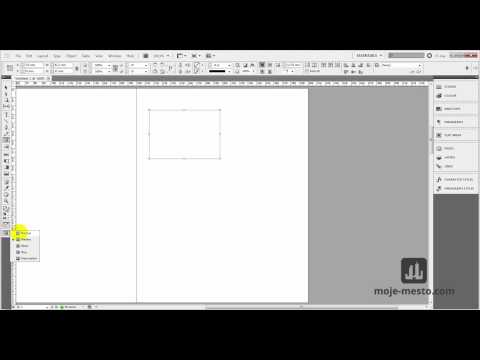
Sadržaj
- Korištenje gradijentnog pera
- Korak 1
- Korak 2
- 3. korak
- 4. korak
- Korak 5
- Korak 6
- 7. korak
- Korištenje padajuće sjene
- Korak 1
- Korak 2
- 3. korak
- 4. korak
- Korak 5

Adobe InDesign nema filtar "Zamućivanje". Međutim, moguće je stvoriti ovaj efekt na objektima slike u vašem rasporedu pomoću alata nazvanog "Gradient Feather". Ovaj je alat jedan od različitih učinaka prozirnosti koji program nudi i koristi se za izravnavanje različitih područja odabranog objekta modificiranjem njegove razine neprozirnosti. Ne narušava odabir, ali stvara blagu zamućenost zamućenjem vaših detalja. Druga mogućnost zamućivanja slike je upotreba efekta "Ispuštanje sjene".
Korištenje gradijentnog pera
Korak 1
Odaberite objekt svog izgleda koji želite zamagliti.
Korak 2
Otvorite izbornik "Objekt" i idite na podizbornik "Efekti". Odaberite "Gradient Feather".
3. korak
Označite okvir pored "Pregled".
4. korak
Povucite alat za gradijent (okvir sa strelicom smješten tik ispod mjesta na kojem je odabran gradijent) udesno ili ulijevo dok ne pokrije cijelu dužinu koju želite zamagliti.Kliknite strelicu pored okvira "Neprozirnost" i smanjite njegovu razinu prema vašim željama da biste zamutili detalje područja.
Korak 5
Kliknite odmah ispod birača gradijenta da biste ga ponovo umetnuli. To će vam omogućiti da izmijenite razinu neprozirnosti drugog područja objekta. Konfigurirajte ovu razinu i mjesto prema svojim željama.
Korak 6
Ako želite, ponovite korak 5.
7. korak
Kliknite "ok".
Korištenje padajuće sjene
Korak 1
Odaberite objekt svog izgleda koji želite zamagliti.
Korak 2
Otvorite izbornik "Objekt" i idite na podizbornik "Efekti". Odaberite "Drop Shadow".
3. korak
Postavite "Pomak X" i "Pomak Y" na "0" i povećajte vrijednost "Šum" prema vašim željama. Poništite (ako je prikladno) potvrdni okvir za "Object Knocks Out Shadow" i kliknite "ok".
4. korak
Otvorite izbornik "Windows". Odaberite "Boja", a zatim idite na "Uzorci" da biste otvorili tu ploču. Odaberite "Paper".
Korak 5
Kliknite izbornik "Windows" i odaberite "Effects" da biste ih otvorili. Promijenite "Ispunjavanje" objekta iz "Uobičajeno" u "Množenje". Papirnati objekt koji je konfiguriran za množenje nestat će, ostavljajući samo učinak projicirane sjene izvan fokusa.